Парсинг веб-сайта с использованием Data Miner
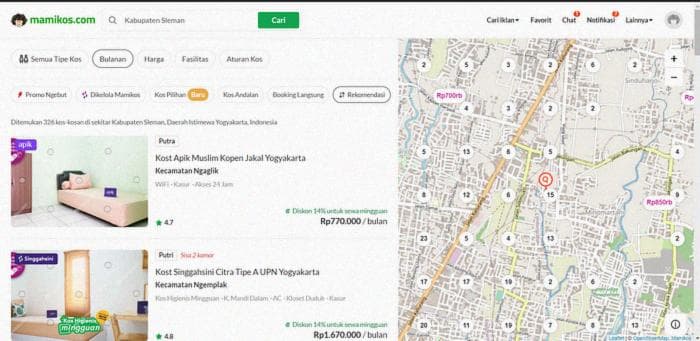
Ассаламу алайкум ва рахматуллахи ва баракатух...
Привет! В этот раз мы рассмотрим, как извлечь данные с веб-сайта с помощью расширения Data Miner.

Data Miner - это расширение, доступное в Chrome для извлечения данных с целевого веб-сайта. Теперь мы попробуем выполнить парсинг веб-сайта Mamikos. Прежде всего, нам нужно добавить расширение Data Miner в наш Chrome.
Установка Data Miner в Chrome:
Откройте ссылку https://dataminer.io/ в Chrome, затем откроется страница, как показано на рисунке ниже, затем нажмите на "Add to Chrome it's free".
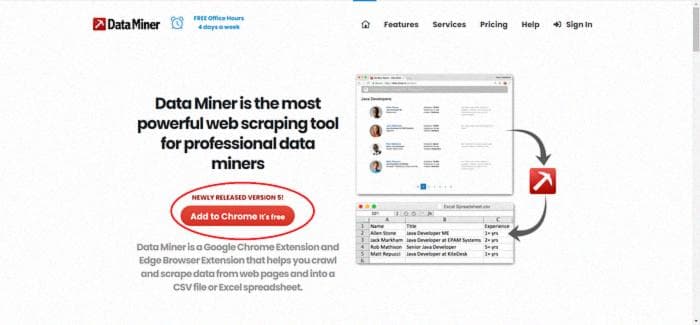
После этого откроется страница Chrome Web Store. Затем нажмите "Add to Chrome" или "Добавить в Chrome". Затем появится всплывающее окно, запрашивающее разрешение на установку этого расширения в вашем браузере Chrome, нажмите "Add Extensions".

Если установка прошла успешно, в правом верхнем углу страницы Chrome появится значок, как показано на этой картинке.

Парсинг веб-сайта Mamikos
Сначала откройте веб-сайт Mamikos по следующей ссылке https://mamikos.com/. Предположим, мы хотим выполнить парсинг косметических средств, находящихся в районе Кабупатен Слеман. Затем мы сразу же ищем район и пишем "Кабупатен Слеман" в поле поиска. Затем появятся косметические средства, находящиеся в районе Кабупатен Слеман, как показано ниже.
Затем мы нажимаем в правом верхнем углу, чтобы открыть окно Data Miner. Затем выбираем меню с изображением карандаша Создать новый рецепт для этой страницы, как показано ниже.
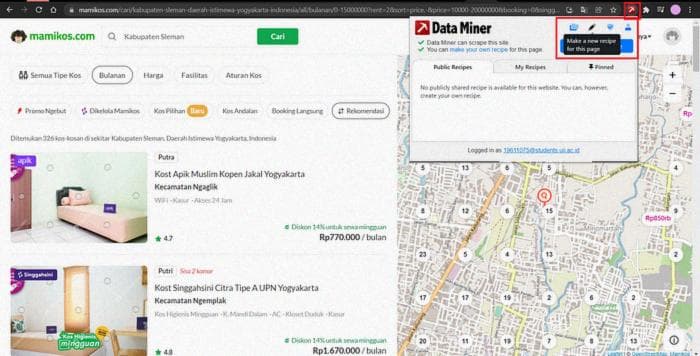
Тип меню
При нажатии открывается окно "Создатель рецептов". В окне "Создатель рецептов" есть два варианта типа рецепта: Страница списка/поиска и Страница деталей/профиля. Разница между этими двумя типами заключается в том, что Страница списка/поиска будет парсить несколько строк с веб-страницы, в то время как Страница деталей/профиля будет парсить подробности с этой веб-страницы. Но на этот раз мы попробуем парсить с типом Страница списка/поиска.
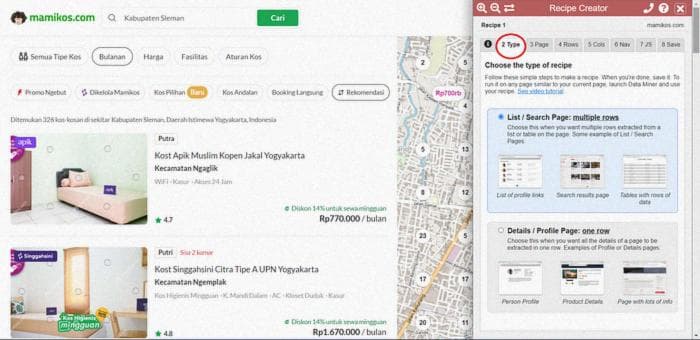
Строки меню
Затем мы нажимаем 4 строки в меню "Создатель рецептов". В этом меню мы определим строки, которые будут парситься или извлекаться. Для этого мы сначала нажимаем Расширенный поиск, как показано на рисунке ниже.
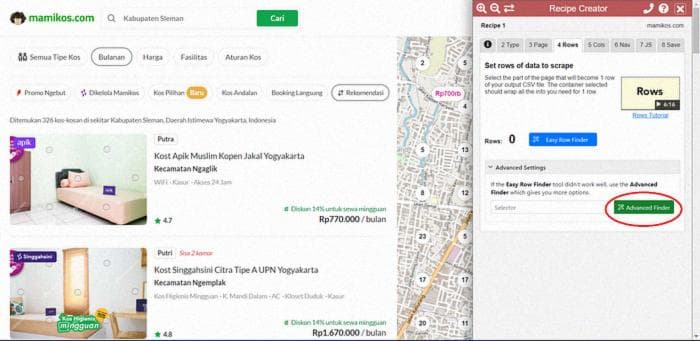
После появления окна "Расширенный поиск". Мы выбираем одну область, указывая курсором на область, которую мы хотим парсить, пока она не станет оранжевой с зеленой рамкой. Мы будем выделять название квартиры, район, удобства и стоимость аренды квартиры.
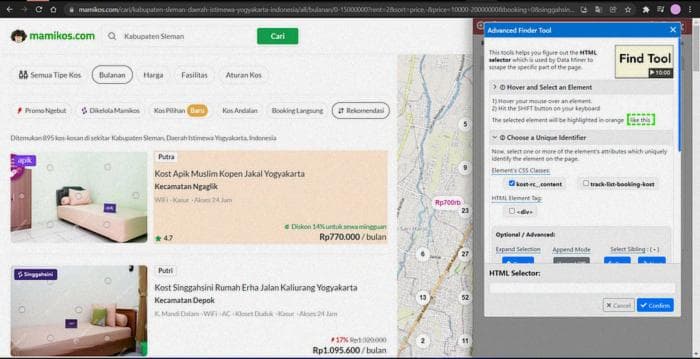
Когда оранжевый цвет появится, затем нажмите Shift на клавиатуре. Установите флажок на одном из классов CSS элемента, и на области, которую мы хотим парсить, появится пунктирная красная рамка. Затем нажмите "Подтвердить", как показано ниже.
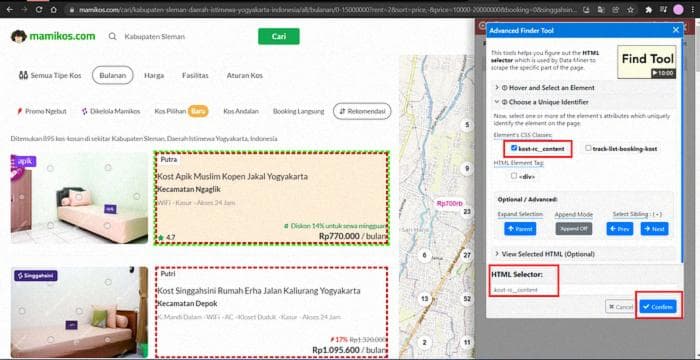
Меню Cols
Затем мы перейдем к меню Cols или столбцы. Сначала мы добавим новый столбец, чтобы ввести элементы, которые мы собираемся парсить. Вот как выглядит меню Cols.

Первым делом мы возьмем название жилого помещения. Мы создаем столбец с названием Название жилого помещения, нажимаем Advanced Finder и указываем курсор на область с названием жилого помещения. После того, как область с названием жилого помещения будет найдена, мы нажимаем клавишу shift на клавиатуре и выбираем один из element classes, который позволяет обнаружить все области с названиями жилых помещений. Когда это будет обнаружено, появится пунктирная синяя линия, окружающая область с названием жилого помещения, как показано на следующем изображении.

Вторым делом мы получим данные о районе, в котором находится это жилье. Мы создаем второй столбец, нажимаем Add New Column и записываем название столбца, Район. Как и в предыдущем шаге, мы выбираем и выделяем часть района жилого помещения, нажимая Shift на клавиатуре, как показано ниже.
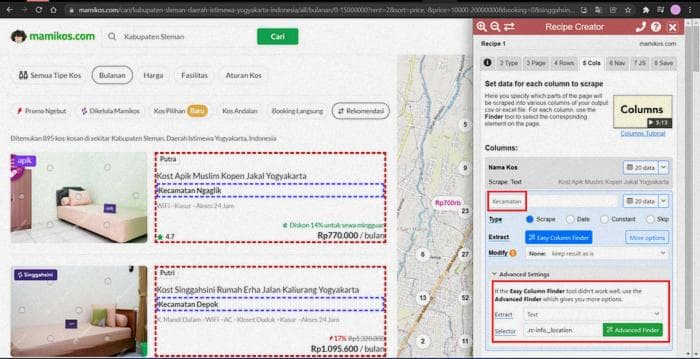
Третьим делом мы получим данные о предоставляемых удобствах в этом жилье, которые находятся непосредственно под районом. Сначала мы добавляем новый столбец с названием «Удобства», затем выделяем и выделяем область удобств до появления оранжевого заливки и нажимаем Shift на клавиатуре.
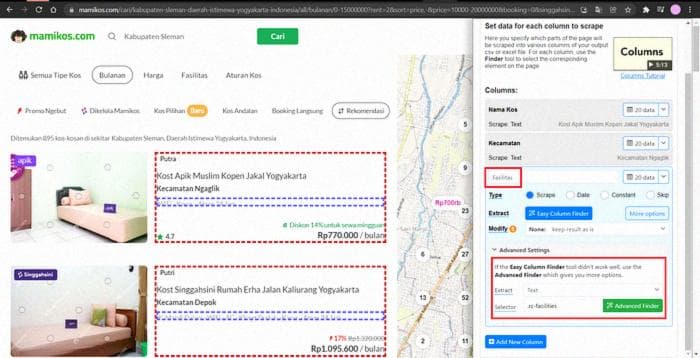
Наконец, мы получим данные о арендной плате в месяц для этих жилых помещений. Мы снова создаем новый столбец с названием «Цена аренды», сначала выделяем и выделяем область до появления оранжевой заливки. Когда заливка появится, нажмите Shift на клавиатуре и выберите один из элементов классов, который позволит обнаружить все цены аренды для каждого жилого помещения, как показано ниже.

Меню Навигации
На странице Mami Kos отсутствуют кнопки навигации для перехода на следующую страницу (автоматическая навигация на следующую страницу). Поэтому мы не будем выполнять никаких действий в этом меню. Если на веб-странице есть кнопка навигации для перехода на следующую страницу, то можно выполнить парсинг следующей страницы, чтобы получить больше данных.
Меню Сохранить
После получения нескольких переменных на веб-сайте Mamikos перейдите к разделу Сохранить. Дайте имя Рецепту, например, Scrap Mamikos, и затем нажмите "Парсить в Data Miner".
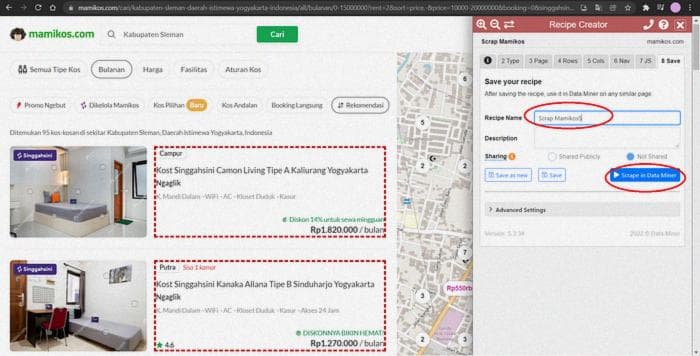
Затем появится окно Data Miner, и вы сразу увидите результаты парсинга. В результате выбора, выполненного в меню Cols, появятся несколько столбцов с данными. Затем нажмите "Парсер", как показано ниже.

Затем вы перейдете на другую страницу. Данные, которые мы успешно спарсили, можно загрузить в формате CSV или Excel. В этот раз мы загрузим их в формате Excel, как показано ниже.
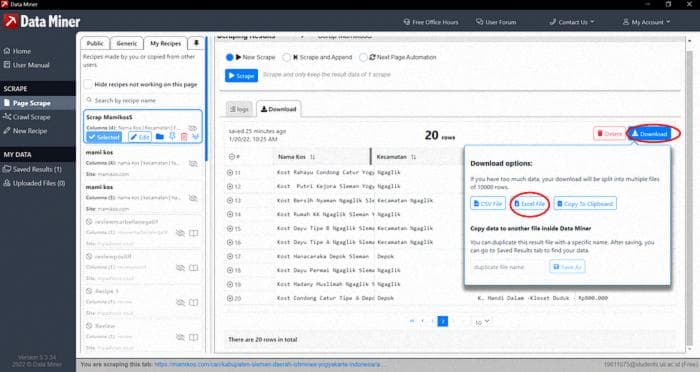
Таким образом, данные, которые мы спарсили с помощью расширения Data Miner, были успешно обработаны. Эти данные могут быть проанализированы и обработаны по необходимости.
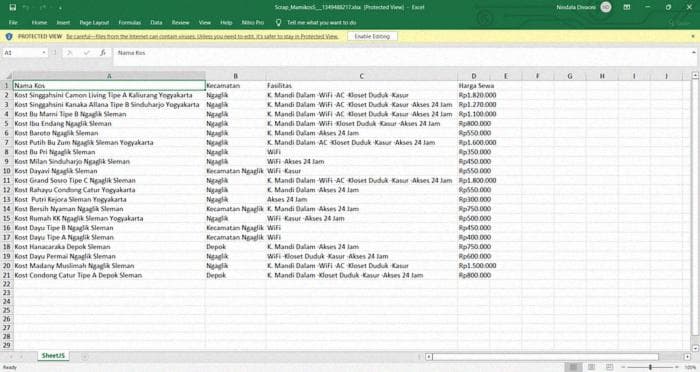
Спасибо... надеюсь, это поможет и будет полезно:)
